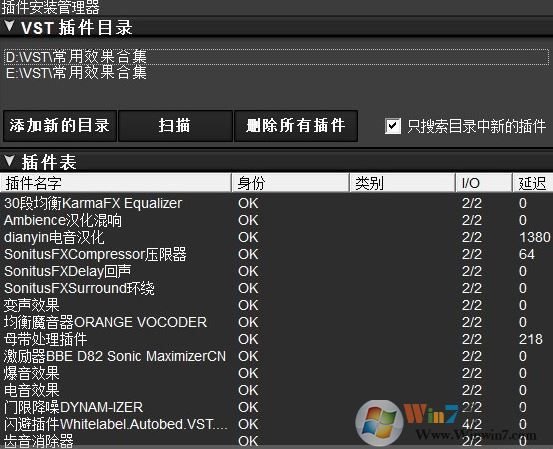
LiveProfessor(網絡k歌)v2.4.2綠色漢化版安裝方法
1、軟件不用安裝,下載LiveProfessor之后直接雙擊啟動文件就OK。2、雙擊進入Lviefessor機架界面,機架是空白沒有任何預置的效果,而且沒有任何的插件安裝。很容易發現原來該軟件之所以那么小就是因為簡單好用。
3、開始導入你需要的效果插件,單擊導航中的選項,選擇第一個“插件安裝管理器”軟件彈出插件安裝管理器,如圖所示:

4、添加所添加效果插件路徑,軟件會自動導入到機架內。如截圖,左側紅框顯示在導入進行中,右側顯示導入的效果插件,如圖所示:
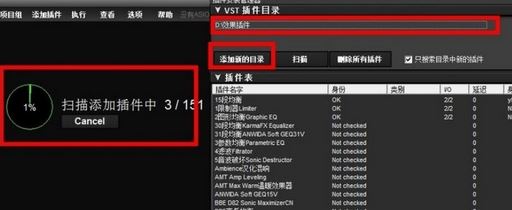
5、效果插件已導入機架內,則要設置軟件的ASIO通道。這個是關鍵步驟。AISO通道是讓Livefessor機架連接上您的聲卡。讓聲音通過聲卡傳輸到機架,再通過機架效果器修飾傳回到聲卡,如圖所示:
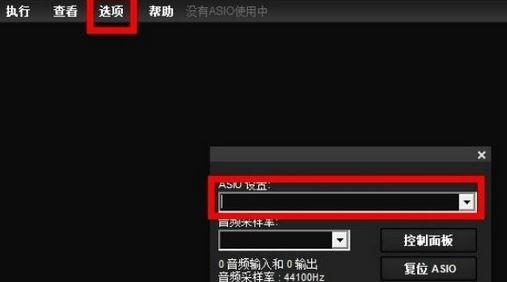
單擊選項,彈出下拉菜單,雙擊第二個ASIO設置,彈出新窗口(如上圖)。AISO設置下方出現黑色輸入框,此處點擊右側的下拉按鈕,會彈出您的電腦中所含有支持ASIO驅動選項。選擇你的聲卡驅動選項,正確之后點擊OK如截圖:
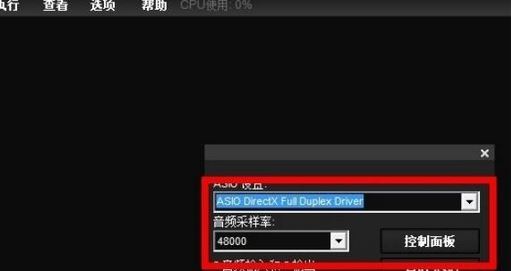
6、創建機架效果文件,添加所需要的效果插件。如果已經有效果文件直接導入調試好的效果。如截圖:
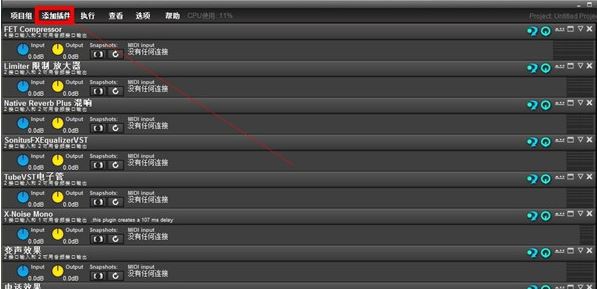
外置設置方法
1、系統聲音設置:把”VirtualAudio1”設為默認播放設備。這樣你用任意一款常規的播放軟件就可以把聲音輸入到LiveProfessor中了;2、酷狗音頻設置:設置--音效設置--音頻輸出,音頻輸出輸出選擇”VirtualAudio1;
3、語言軟件音頻設置(如YY):在頻道內左下方的調音臺,點擊高級,點擊音頻設置,麥克風選項選擇:”VirtualAudio1”;
4、揚聲器選項選擇:MidiPlusStudioWDM2.9.86.37,(如果你需要特殊效果如閃避等可以設置為”VirtualAudio1”,在YY主界面的設置也可以設置),如下圖所示:
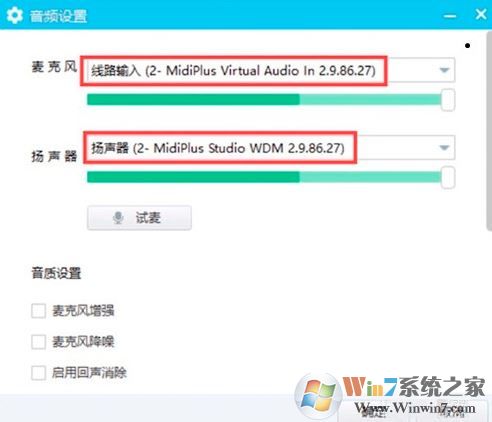




 360解壓縮軟件2023
360解壓縮軟件2023 看圖王2345下載|2345看圖王電腦版 v10.9官方免費版
看圖王2345下載|2345看圖王電腦版 v10.9官方免費版 WPS Office 2019免費辦公軟件
WPS Office 2019免費辦公軟件 QQ瀏覽器2023 v11.5綠色版精簡版(去廣告純凈版)
QQ瀏覽器2023 v11.5綠色版精簡版(去廣告純凈版) 下載酷我音樂盒2023
下載酷我音樂盒2023 酷狗音樂播放器|酷狗音樂下載安裝 V2023官方版
酷狗音樂播放器|酷狗音樂下載安裝 V2023官方版 360驅動大師離線版|360驅動大師網卡版官方下載 v2023
360驅動大師離線版|360驅動大師網卡版官方下載 v2023 【360極速瀏覽器】 360瀏覽器極速版(360急速瀏覽器) V2023正式版
【360極速瀏覽器】 360瀏覽器極速版(360急速瀏覽器) V2023正式版 【360瀏覽器】360安全瀏覽器下載 官方免費版2023 v14.1.1012.0
【360瀏覽器】360安全瀏覽器下載 官方免費版2023 v14.1.1012.0 【優酷下載】優酷播放器_優酷客戶端 2019官方最新版
【優酷下載】優酷播放器_優酷客戶端 2019官方最新版 騰訊視頻播放器2023官方版
騰訊視頻播放器2023官方版 【下載愛奇藝播放器】愛奇藝視頻播放器電腦版 2022官方版
【下載愛奇藝播放器】愛奇藝視頻播放器電腦版 2022官方版 2345加速瀏覽器(安全版) V10.27.0官方最新版
2345加速瀏覽器(安全版) V10.27.0官方最新版 【QQ電腦管家】騰訊電腦管家官方最新版 2024
【QQ電腦管家】騰訊電腦管家官方最新版 2024 360安全衛士下載【360衛士官方最新版】2023_v14.0
360安全衛士下載【360衛士官方最新版】2023_v14.0